जानने किसी चित्र का रिज़ॉल्यूशन कैसे संपादित करें डिजिटल फोटोग्राफी और ग्राफिक डिजाइन में यह बहुत ज़रूरी है। रिज़ॉल्यूशन सेटिंग को एडजस्ट करने से आप प्रिंटिंग, ऑनलाइन डिस्प्ले या डिवाइस संगतता के लिए इमेज क्वालिटी को ऑप्टिमाइज़ कर सकते हैं। लेख में रिज़ॉल्यूशन को एडिट करने के बारे में बताया गया है और प्लेटफ़ॉर्म और स्थितियों जैसे अलग-अलग क्षेत्रों में क्या करना है, इस बारे में मार्गदर्शन किया गया है।
- भाग 1. फ़ोटो के रिज़ॉल्यूशन को संशोधित करने की आवश्यकता के पीछे के कारण
- भाग 2. किसी चित्र का रिज़ॉल्यूशन ऑनलाइन मुफ़्त में कैसे संपादित करें
- भाग 3. फ़ोटोशॉप में आसानी से रिज़ॉल्यूशन कैसे संपादित करें
- भाग 4. iPhone/Android पर चित्र का रिज़ॉल्यूशन संपादित करें
- भाग 5. संपादन संकल्प के बारे में अक्सर पूछे जाने वाले प्रश्न
भाग 1. फ़ोटो के रिज़ॉल्यूशन को संशोधित करने की आवश्यकता के पीछे कारण
ऐसे कई कारण हैं जिनकी वजह से फ़ोटो का रिज़ॉल्यूशन बदलना एक महत्वपूर्ण कदम है। इस तरह, इसे विभिन्न प्लेटफ़ॉर्म/डिवाइस के साथ इस्तेमाल किया जा सकता है और ऑनलाइन लोडिंग को तेज़ किया जा सकता है, जबकि फ़ाइल साइज़ को कम करके आसान स्टोरेज और शेयरिंग के लिए जगह दी जा सकती है। किसी इमेज का रिज़ॉल्यूशन कम करने से एडिटिंग सॉफ़्टवेयर के लिए प्रतिक्रिया करना आसान हो जाता है, जिससे हाई-स्पीड प्रोसेसिंग की सुविधा मिलती है। अन्यथा, उच्च रिज़ॉल्यूशन शार्प या अधिक विस्तृत प्रिंट बनाने में भी मदद कर सकते हैं। उनके रिज़ॉल्यूशन को कम करने से गोपनीयता की रक्षा भी हो सकती है क्योंकि वे किसी व्यक्ति या स्थान के बारे में कितनी जानकारी प्रकट कर सकते हैं, इसे कम कर सकते हैं। पोर्टफ़ोलियो और अन्य प्रोजेक्ट को एक समान बनाते हुए कई छवियों वाले प्रेजेंटेशन के लिए सभी रिज़ॉल्यूशन में एकरूपता बनाए रखी जानी चाहिए। हालाँकि, मान लीजिए कि कोई व्यक्ति एक तरफ़ ऑडियो प्रतिनिधित्व की सर्वोत्तम संभव गुणवत्ता और दूसरी तरफ़ विभिन्न मीडिया और स्थितियों में छोटे आकार की सुविधा के बीच संतुलन में रुचि रखता है। उस स्थिति में, उसे प्रति इंच कितने पिक्सेल हैं, इसे बदलना चाहिए।
भाग 2. किसी चित्र का रिज़ॉल्यूशन ऑनलाइन मुफ़्त में कैसे संपादित करें
एवीएड इमेज अपस्केलर फ़ोटो को बेहतर बनाने, शोर और धुंधलापन दूर करने और छवियों को स्वचालित रूप से शार्प करने के लिए सबसे अच्छा ऑनलाइन टूल है। इसकी AI तकनीक लोगों, उत्पादों, जानवरों, कारों और ग्राफ़िक्स की तस्वीरों को किसी और की तुलना में बेहतर बना सकती है।
मुख्य विशेषताएं:
• किसी भी वेब ब्राउज़र के माध्यम से निःशुल्क पहुंच।
•परिणाम छवियों पर कोई वॉटरमार्क नहीं हैं।
• आपका डेटा सुरक्षित है: AVAide इसे एकत्रित या उपयोग नहीं करता है।
• JPG, JPEG और BMP प्रारूपों का समर्थन करता है।
• उन्नत फोटो का उपयोग ई-कॉमर्स, प्रिंटिंग आदि के लिए किया जा सकता है।
• AI संपादन अनुभव की आवश्यकता के बिना स्वचालित रूप से फ़ोटो को बेहतर बनाता है।
का उपयोग कैसे करें:
स्टेप 1अपना पसंदीदा सर्च इंजन खोलें और AVAide Image Upscaler की आधिकारिक वेबसाइट पर जाएँ। एक फोटो चुनें बटन पर क्लिक करके वह छवि चुनें जिसका रिज़ोल्यूशन आप बढ़ाना चाहते हैं।
चरण दोकृपया इसके इंटरफ़ेस पर अपलोड होने तक प्रतीक्षा करें।
चरण 3यह टूल नीचे मूल चित्र और ऊपर आउटपुट दिखाएगा, ताकि आप उत्पादित छवि पर माउस पॉइंटर को खींचते समय उनके बीच गुणवत्ता अंतर का पूर्वावलोकन देख सकें। इसके अलावा, इंटरफ़ेस के शीर्ष पर, आवर्धन सेटिंग्स हैं 2× तक 8× यदि आपको फोटो में अधिक महत्वपूर्ण सुधार की आवश्यकता है।
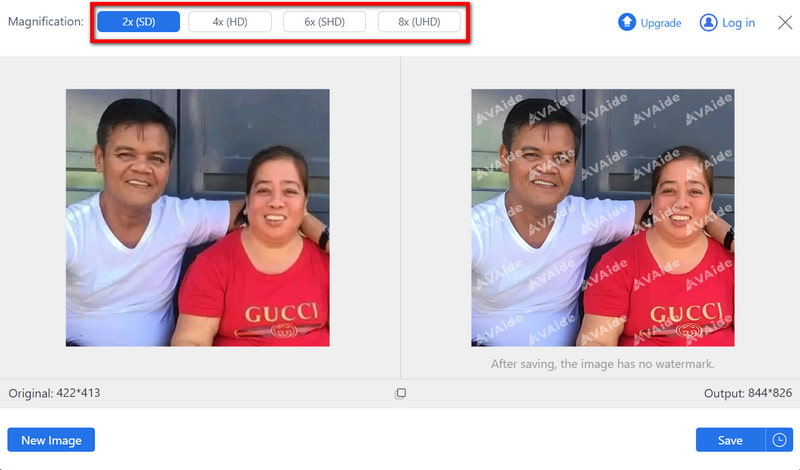
चरण 4अंत में, यदि आप अंतिम छवि से संतुष्ट हैं, तो क्लिक करें सहेजें बटन पर क्लिक करके इसे बिना किसी प्रतिबंध के डाउनलोड और उपयोग किया जा सकता है, क्योंकि इसमें वॉटरमार्क नहीं है।

भाग 3. फ़ोटोशॉप में आसानी से रिज़ॉल्यूशन कैसे संपादित करें
अच्छी क्वालिटी की तस्वीरों के लिए हाई रेज़ोल्यूशन की ज़रूरत होती है और Adobe Photoshop इमेज रेज़ोल्यूशन बढ़ाने का एक आसान तरीका प्रदान करता है। पिक्सेल आयामों को प्रभावित किए बिना रेज़ोल्यूशन को संशोधित करने का तरीका जानें।
स्टेप 1फ़ोटोशॉप प्रारंभ करें और क्लिक करके अपनी छवि खोलें फ़ाइल > खुला हुआ.
चरण दोफिर, शीर्ष मेनू खोलें और दबाएँ छवि > छवि का आकार.
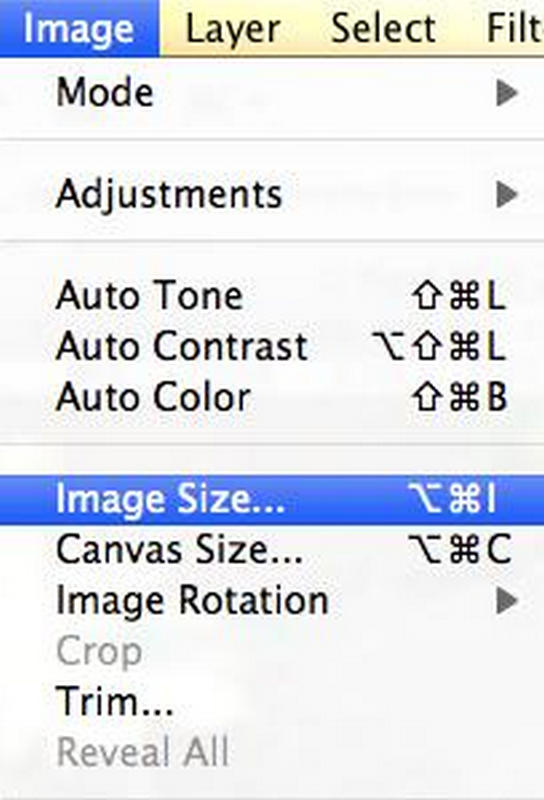
चरण 3एक डायलॉग बॉक्स पॉप अप होगा; पिक्सेल आयाम रखने के लिए रीसैंपल इमेज को हटाएँ। इसके बाद, अपनी ज़रूरतों के हिसाब से रिज़ॉल्यूशन वैल्यू को एडजस्ट करें।
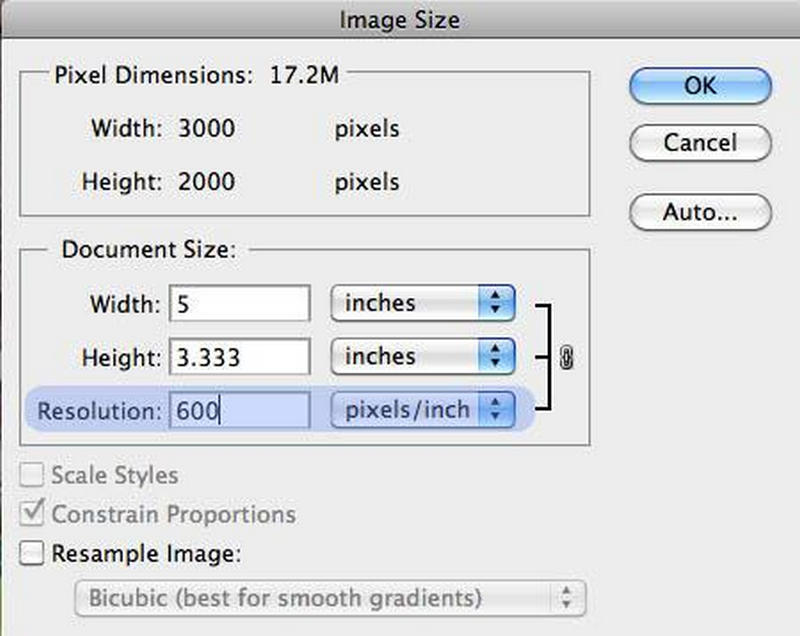
चरण 4इस बात के प्रति सचेत रहें कि पिक्सेल की संख्या में परिवर्तन किए बिना, रिज़ॉल्यूशन में परिवर्तन करने से दस्तावेज़ का आकार कैसे प्रभावित होता है।
चरण 5अंत में, क्लिक करें ठीक है अपने संशोधनों को सहेजने के लिए.
भाग 4. iPhone/Android पर चित्र का रिज़ॉल्यूशन संपादित करें
आप थर्ड-पार्टी एप्लिकेशन या ऑनलाइन यूटिलिटी का उपयोग करके iPhone और Android पर चित्र रिज़ॉल्यूशन बदल सकते हैं। कैमरा सेटिंग्स कुछ नियंत्रण की अनुमति देती हैं, लेकिन Android के लिए Photo Resizer - Resize & Crop और Android और iPhone के लिए Picsart जैसे समर्पित ऐप अधिक व्यापक और सुलभ समाधान बनाते हैं।
फोटो रिसाइज़र का उपयोग करना - आकार बदलें और क्रॉप करें ऐप
स्टेप 1प्ले स्टोर से फोटो रिसाइजर ऐप डाउनलोड करें और इसे लॉन्च करें।
चरण दोइंटरफ़ेस में, ढूंढें फोटो चुनें टैब पर जाएं और अपनी गैलरी से उस फोटो का चयन करें जिसका आकार बदलना है।
चरण 3अपनी आवश्यकताओं के आधार पर, एक छवि आकार चुनें या दबाएँ प्रचलन आकार मैन्युअल रूप से आयाम दर्ज करने के लिए.
चरण 4संकल्प को समायोजित करें प्रचलन आकार अपनी इच्छानुसार विकल्प चुनें।
चरण 5आकार बदलने के बाद, बदली हुई छवि स्वचालित रूप से आपके एल्बम में सहेज ली जाती है। आप फ़ोटो को साझा करना या किसी और का आकार बदलना चुन सकते हैं।
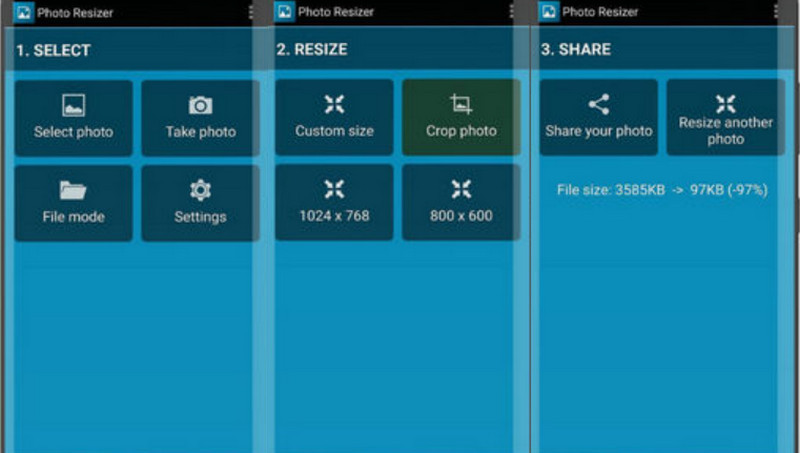
पिसकार्ट
स्टेप 1अपने iOS या Android गैजेट पर PicsArt ऐप खोलें।
चरण दोफिर, हिट करें + नया प्रोजेक्ट बनाने के लिए बटन दबाएँ.
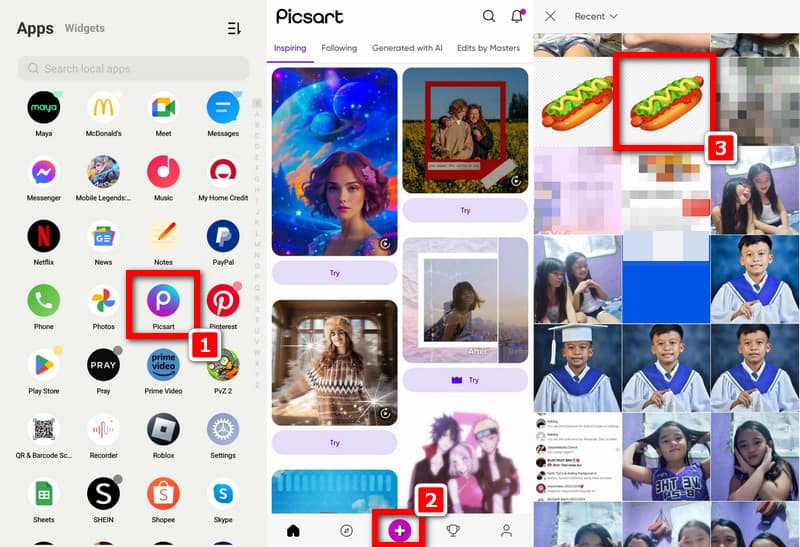
चरण 3क्लिक तस्वीरें अपने डिवाइस की फोटो लाइब्रेरी तक पहुंचने के लिए, फिर वहां से चुनें कि आप अपनी फोटो गैलरी में अपने हाथ की तस्वीरों या नाखूनों वाली छवियों को कैसे संपादित करना चाहते हैं।
चरण 4बस टैप करें उपकरण अपनी स्क्रीन के निचले दाएं कोने में एक मेनू खोलने के लिए इन सभी संपादन विकल्पों को छिपाएं।
चरण 5उनमें से ब्राउज़ करें और AI चुनें सुधारना जो कृत्रिम बुद्धिमत्ता द्वारा छवि में रिज़ॉल्यूशन जैसी विभिन्न विशेषताओं को बढ़ाने के बारे में है।

चरण 6AI Enhance का चयन करने के बाद, आपको एक स्लाइडर दिखाई देगा जो आपको इस सुधार की ताकत को समायोजित करने देता है। इस नियंत्रण को बाईं ओर या दाईं ओर ले जाने से इसकी तीव्रता क्रमशः बढ़ जाती है या कम हो जाती है।
चरण 7क्लिक अगला जब संपादन से संतुष्ट हो जाएं तो क्लिक करें डाउनलोड बटन पर क्लिक करें, ताकि संपादित चित्र आपके डिवाइस के फोटो क्षेत्र में सहेजा जा सके।
भाग 5. संपादन संकल्प के बारे में अक्सर पूछे जाने वाले प्रश्न
संपादन संकल्प क्यों महत्वपूर्ण है?
किसी चित्र में प्रत्येक इंच में पिक्सेल की मात्रा में परिवर्तन जो उसके आकार के साथ-साथ स्पष्टता को भी प्रभावित कर सकता है, उसे रिज़ॉल्यूशन संपादन के रूप में जाना जाता है। यह विभिन्न अनुप्रयोगों, जैसे कि मुद्रण, ऑनलाइन प्रदर्शन और डिवाइस संगतता के लिए छवियों को अनुकूलित करने के लिए आवश्यक है।
किसी छवि की गुणवत्ता निर्धारित करने में आकार बदलने की क्या भूमिका होती है?
किसी छवि की गुणवत्ता सीधे उसके रिज़ॉल्यूशन के समायोजन द्वारा निर्धारित विवरण और तीक्ष्णता के स्तर से संबंधित होती है। उच्च रिज़ॉल्यूशन अधिक परिभाषित या विस्तृत चित्र देते हैं, जबकि कम रिज़ॉल्यूशन पिक्सेल दिखा सकते हैंधुंधलापन या धुंधलापन, खासकर जब छवियों को मुद्रित या बड़ा किया जाता है.
क्या रिज़ॉल्यूशन बदलने से फ़ाइल का आकार प्रभावित होता है?
हां, रिज़ॉल्यूशन में बदलाव से फ़ाइल के आकार पर महत्वपूर्ण प्रभाव पड़ सकता है। आम तौर पर, रिज़ॉल्यूशन बढ़ाने से फ़ाइल का आकार बढ़ जाता है क्योंकि चित्र बनाने के लिए अधिक पिक्सेल जोड़े जाते हैं, जबकि इसका मान कम करने से कुल छवि डेटा के साथ पिक्सेल कम हो जाते हैं।
क्या मुद्रण करते समय कोई निश्चित संकल्प का पालन किया जाता है?
हां, गुणवत्तापूर्ण प्रिंट के लिए कुछ निश्चित रिज़ॉल्यूशन सुझाए जाते हैं। आमतौर पर, पेशेवर प्रिंट गुणवत्ता के लिए 300 पिक्सेल प्रति इंच (PPI) के इमेज रिज़ॉल्यूशन की आवश्यकता होती है, जबकि कम-रिज़ॉल्यूशन वाली इमेज या बड़े फ़ॉर्मेट में केवल 150 PPI का उपयोग हो सकता है।
रिज़ॉल्यूशन परिवर्तन से ऑनलाइन छवि प्रदर्शन पर क्या प्रभाव पड़ता है?
रिज़ॉल्यूशन में बदलाव सीधे तौर पर प्रभावित करता है कि डिजिटल स्क्रीन पर छवि कितनी शार्प और स्पष्ट है। उच्च रिज़ॉल्यूशन के परिणामस्वरूप अधिक विस्तृत छवियां मिलती हैं, जिससे वे अधिक शार्प दिखाई देती हैं, जबकि कम रिज़ॉल्यूशन से छवि पिक्सेलयुक्त या धुंधली दिखाई देती है, विशेष रूप से उच्च-रिज़ॉल्यूशन डिस्प्ले पर।
अंत में, यह समझना कि कैसे फोटो रिज़ॉल्यूशन संपादित करें यदि हमें विभिन्न मीडिया में उपयोग की जा सकने वाली सर्वोत्तम छवि गुणवत्ता प्राप्त करनी है तो यह आवश्यक है। आपकी छवियों को आकर्षक बनाने और विभिन्न मुद्रण और डिजिटल डिस्प्ले आवश्यकताओं के अनुकूल बनाने के लिए, यह जानना आवश्यक है कि रिज़ॉल्यूशन संपादन का क्या अर्थ है और दिए गए व्यापक निर्देशों का पालन करें।

हमारी AI तकनीक स्वचालित रूप से आपकी छवियों की गुणवत्ता बढ़ाएगी, शोर को दूर करेगी और धुंधली छवियों को ऑनलाइन ठीक करेगी।
अब कोशिश करोचित्र संपादन




